Jak pobrać oficjalny plik ISO systemu Windows 11 23H2
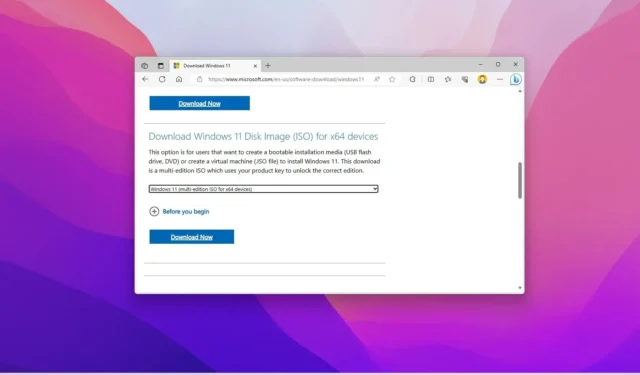
Możesz pobrać plik ISO systemu Windows 11 23H2 na swój komputer na wiele sposobów, w tym ze strony pomocy technicznej Microsoft, za pomocą narzędzia Media Creation Tool lub za pomocą narzędzi innych firm, takich jak Rufus, które umożliwiają również pobranie pliku ISO dla dowolnej wersji systemu Windows 11 i Windows 10.
W skrócie, plik ISO to format pliku zawierający pliki instalacyjne systemu Windows, eliminujący potrzebę stosowania nośników fizycznych (takich jak dysk lub dysk flash USB). Opcja pobrania pliku ISO jest przydatna podczas instalowania systemu Windows 11 23H2 na maszynie wirtualnej, tworzenia nośnika startowego lub montowania go w Eksploratorze plików w celu uruchomienia konfiguracji aktualizacji.
W tym przewodniku dowiesz się, jak pobrać plik ISO aktualizacji systemu Windows 11 2023 (wersja 23H2).
Ważne: te kroki mają na celu pobranie pliku ISO po oficjalnym udostępnieniu aktualizacji funkcji we wrześniu lub październiku 2023 r. Jeśli spróbujesz użyć narzędzi przed wydaniem wersji 23H2, prawdopodobnie pobierzesz starszą wersję systemu operacyjnego. Zostałeś ostrzeżony.
Pobierz plik ISO systemu Windows 11 23H2 ze strony internetowej Microsoft
Aby bezpośrednio pobrać plik ISO systemu Windows 11 23H2, wykonaj następujące kroki:
-
W sekcji „Pobierz obraz dysku systemu Windows 11 (ISO) dla x64” wybierz opcję Windows 11 (bieżąca wersja).
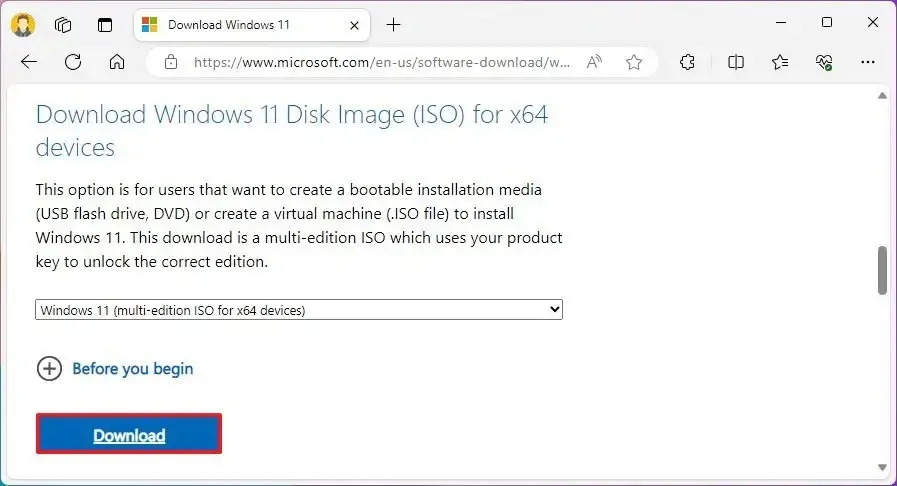
-
Kliknij przycisk Pobierz .
-
Wybierz język instalacji.
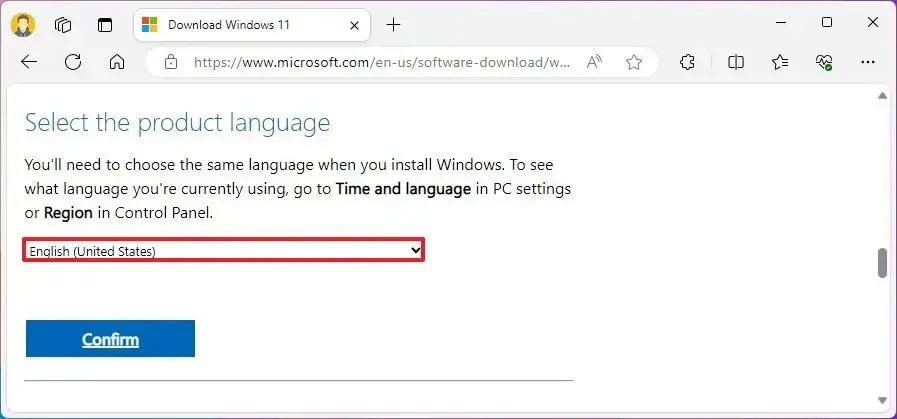
-
Kliknij przycisk Potwierdź .
-
Kliknij przycisk Pobierz , aby zapisać bieżący plik ISO systemu Windows 11 23H2 na swoim komputerze.
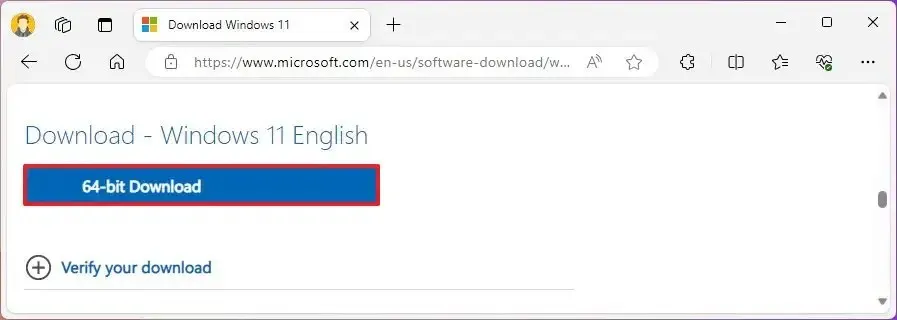
Po wykonaniu tych kroków plik ISO systemu Windows 11 23H2 zostanie pobrany na Twój komputer.
Pobierz plik ISO systemu Windows 11 23H2 z narzędzia Media Creation Tool
Aby pobrać plik ISO aktualizacji systemu Windows 11 2023 za pomocą narzędzia Media Creation Tool, wykonaj następujące kroki:
-
W sekcji „Utwórz nośnik instalacyjny systemu Windows 11” kliknij przycisk „Pobierz narzędzie teraz” .
-
Kliknij dwukrotnie plik MediaCrationToolW11.exe , aby uruchomić narzędzie.
-
Kliknij przycisk Akceptuj .
-
Kliknij przycisk Dalej .
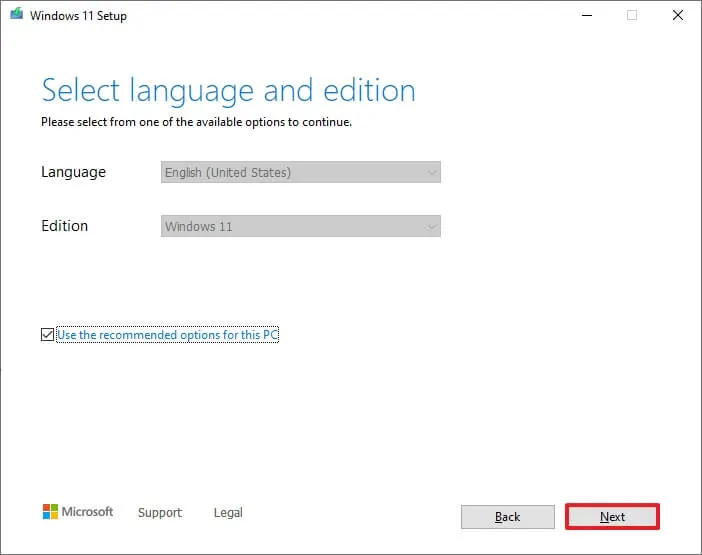
-
Wybierz opcję pliku ISO .
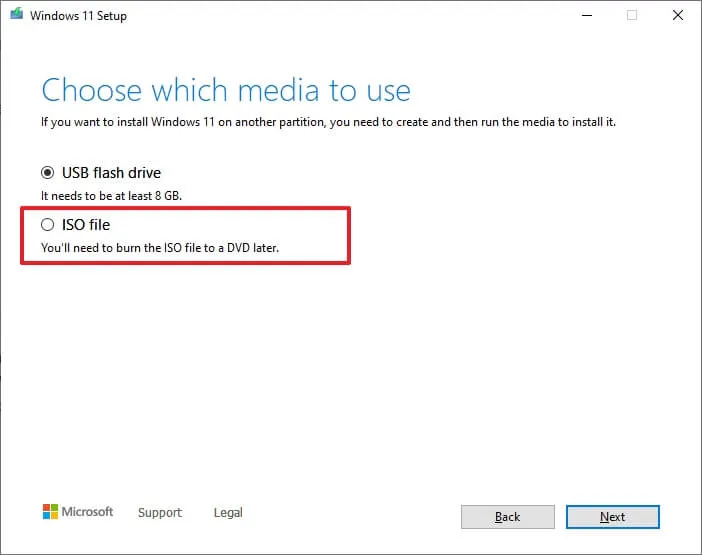
-
Kliknij przycisk Dalej .
-
Wybierz lokalizację, w której chcesz zapisać plik ISO.
-
Potwierdź nazwę pliku ISO – na przykład Windows_11_23H2_ISO .
-
Kliknij przycisk Zapisz .
-
Kliknij przycisk Zakończ .
Po wykonaniu tych kroków narzędzie pobierze pliki i utworzy plik ISO aktualizacji systemu Windows 11 2023.
Pobierz plik ISO systemu Windows 11 23H2 z aplikacji Rufus
Aby użyć Rufusa do pobrania pliku ISO systemu Windows 11 23H2, wykonaj następujące kroki:
-
W sekcji „Pobierz” kliknij łącze umożliwiające pobranie najnowszej wersji.
-
Kliknij dwukrotnie plik wykonywalny, aby uruchomić narzędzie.
-
Kliknij przycisk Ustawienia (trzeci przycisk od lewej na dole strony).
-
W sekcji „Ustawienia” skorzystaj z menu rozwijanego „Sprawdź dostępność aktualizacji” i wybierz opcję Codziennie .
-
Kliknij przycisk Zamknij .
-
Kliknij ponownie przycisk Zamknij .
-
Otwórz ponownie Rufusa .
-
(Opcjonalnie) W sekcji „Urządzenie” użyj menu rozwijanego i wybierz dysk USB, aby utworzyć nośnik instalacyjny.
-
W sekcji „Wybór rozruchu” użyj menu rozwijanego i wybierz opcję „Dysk lub obraz ISO” .
-
Kliknij przycisk strzałki w dół (po prawej stronie) i wybierz opcję Pobierz .

-
Kliknij przycisk Pobierz .
-
Wybierz opcję Windows 11 .
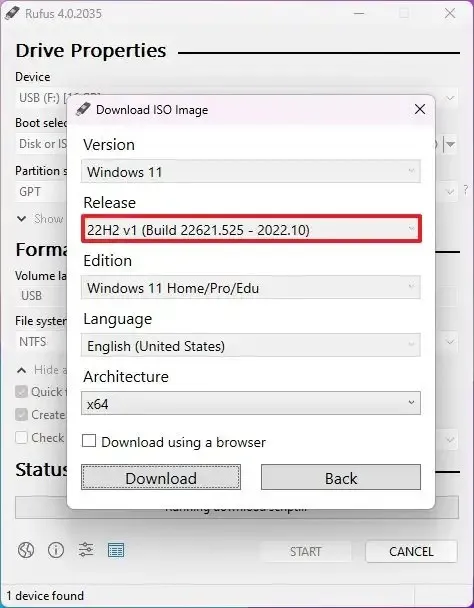
-
Kliknij przycisk Kontynuuj .
-
W sekcji „Wydanie” wybierz plik ISO systemu Windows 11, który chcesz pobrać. Na przykład wybierz opcję 23H2 (kompilacja 22631.xxx – 2023.xx) , aby pobrać plik ISO.
-
Kliknij przycisk Kontynuuj .
-
Wybierz opcję Windows 11 Home/Pro/Edu .
-
Kliknij przycisk Kontynuuj .
-
Wybierz język instalacji systemu Windows 11.
-
Kliknij przycisk Kontynuuj .
-
Wybierz opcję x64 dla architektury systemu operacyjnego.
-
Kliknij przycisk Pobierz .
-
Wybierz lokalizację, w której chcesz automatycznie zapisać plik ISO systemu Windows 11 23H2.
Po wykonaniu tych kroków plik ISO systemu Windows 11 23H2 zostanie pobrany na komputer i będzie można go użyć do utworzenia nośnika startowego lub zainstalowania najnowszej wersji na maszynie wirtualnej.



Dodaj komentarz